
Чому не включається ноутбук - чорний екран: причини. Чому не включається ноутбук без зарядного пристрою? Чому ноутбук пищить і не включається?
Стаття про неполадки в включенні ноутбуків Тошиба, Леново, HP, Самсунг, Делл, Асус, Acer.
Навігація
- Види проблем з включення пристрою
- варіанти проблем
- Проблема з системою харчування
- Проблема: йде шум вентиляторів блоку перетворювача, але не включається екран
- Проблема: ноутбук включається, пише автоматичне відновлення
- Проблема: пристрій буде робити періодичні завантажується, потім вимикається
- Проблема: виникає запис про неможливість запуститися з завантажувального пристрою
- Проблема: чорний екран, після початку завантаження
- Проблема в пристроях Леново
- Проблема в пристроях Тошиба
- Проблеми включення ноутбука HP
- Проблеми включення ноутбука Делл
- Проблема в пристроях Асус
- Не включається ноутбук Acer і ноутбук Самсунг
- Відео: Не включається ноутбук Acer
- Відео: Не включається ноутбук Самсунг
- Корисні контакти
- Відео: Не включається ноутбук Леново. Що робити?
якщо ноутбук не включається, то проблема є спільною для всіх версій, будь то, пристрій Тошиба, Леново, HP, Самсунг, Делл, Асус, Acer.

Загальні проблеми ноутбуків по даній темі, освятимо нижче.
Види проблем з включення пристрою
- апаратні проблеми, це ушкодження ноутбука в результаті дій людини
- програмні проблеми, коли йде збій операційної системи.
варіанти проблем
- не працює система живлення пристрою
- йде шум вентиляторів блоку перетворювача, але екран чорний, можливо пошкодження функції підсвічування
- ноутбук включається, пише автоматичне відновлення
- пристрій буде робити періодичні завантажується, потім вимикається
- виникає запис про неможливість запуститися з завантажувального пристрою
- іде завантаження Windows, Але потім виникає чорний екран
Нижче розглянемо кожен варіант докладніше.
Проблема з системою харчування
Що слід зробити:
- перевірити чи є напруга в електричній мережі, підключивши пристрій в мережу
- переглянути запалиться чи перевірочна лампочка на пристрої
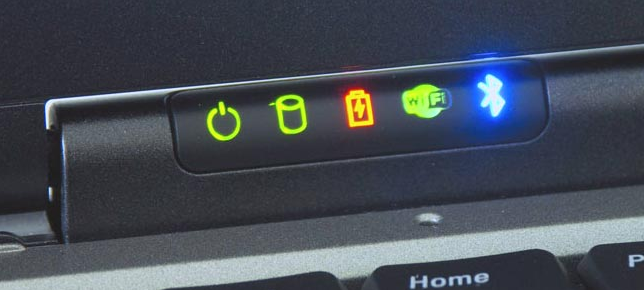
індикатор ноутбука
- якщо ноутбук не включається, вийміть / вставте один раз батарею живлення
Проблема: йде шум вентиляторів блоку перетворювача, але не включається екран
В цьому випадку слід зробити наступне:
- перевірити роботу підсвічування екрану
- відзначити клавіші, що відповідають за підсвічування, активізувати їх натисканням (такі клавіші є в ноутбуках Леново)
- для перевірки підключити зовнішній монітор. У разі, якщо на ньому буде зображення, ваш екран ноутбука точно не в порядку
- перевірте дискретну карту відео, можливо, вона запилені, забруднена, підлягає чищенні. Витягніть відео карту, очистіть її, потім поставте назад

відеокарта ноутбука
Проблема: ноутбук включається, пише автоматичне відновлення
Швидше за все, причина проблеми в налаштуваннях операційної системи. Слід увійти в налаштування, зробити скидання за замовчуванням.
дії:
- для скидання налаштувань слід вивести ключ " Load BIOS Defaults », Потім натиснути клавішу «Зберегти»
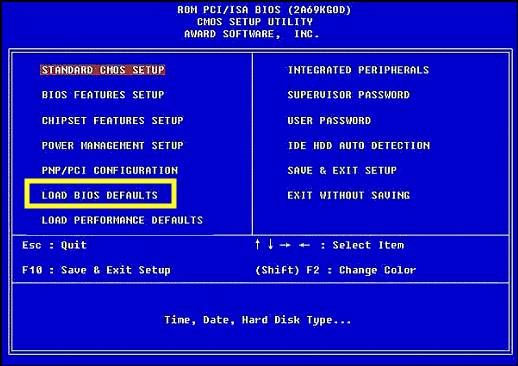
Скидання налаштувань, використовуючи клавішу «Load BIOS Defaults»
- перегляньте повідомлення, яке виникне на екрані, уважно. Підказка видно в тексті. Наприклад, якщо повідомлення таке, «Press F1 to continue», Слід натиснути клавішу F1 для подальшого завантаження. В цьому випадку, сідає батарея харчування, збиваються настройки БІОС, Завантаження. Батарея змінюється в технічному центрі.
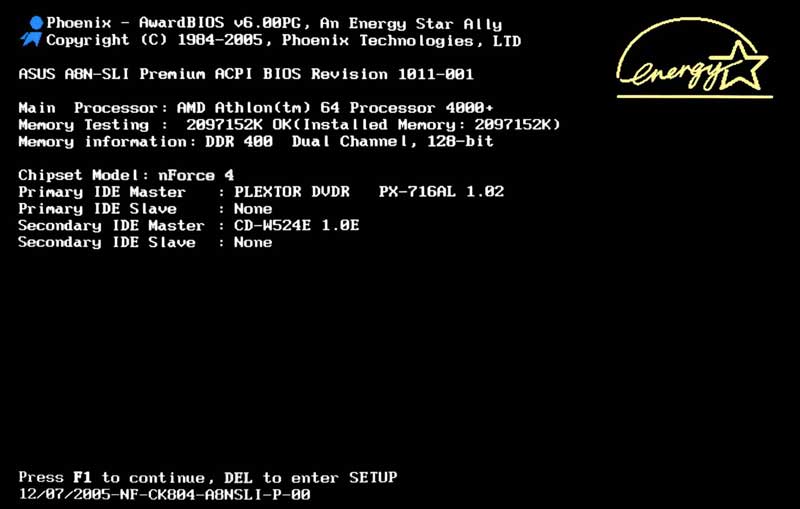
Повідомлення «Press F1 to continue», внизу
Проблема: пристрій буде робити періодичні завантажується, потім вимикається
Проблема з розряду апаратних негараздів.
- відбувається через збій по USB або через перегріву неочищеного від бруду і пилу, вентилятора (перший варіант)

вентилятор ноутбука
- через підсіла батареї живлення (другий варіант)

Ноутбук і батарея харчування
Проблема: виникає запис про неможливість запуститися з завантажувального пристрою
Якщо йдуть різні повідомлення англійською мовою, «Error loading operating system», Наприклад, то для усунення проблеми треба зробити такі кроки:
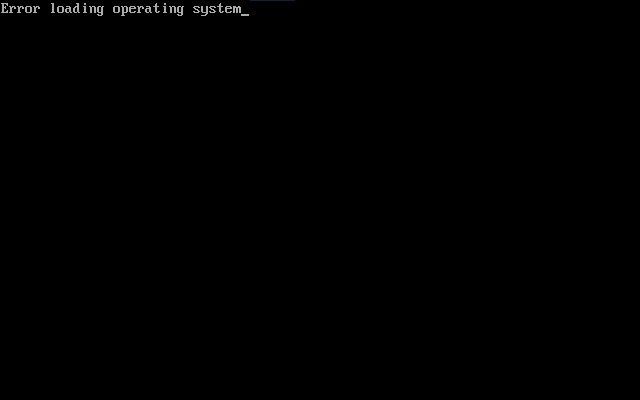
Запис про неможливість завантаження системи
- витягніть всі пристрої флеш - пам'яті, знімні диски
перезавантажте комп'ютер - якщо дії не допоможу вирішити проблему, значить пошкоджений жорсткий диск
- звертайтеся в сервіс - центр (з приводу жорсткого диска)
- якщо проблема не в ньому, спробуйте перевстановити систему Windows
Проблема: чорний екран, після початку завантаження
причини:
- апаратні збої
- програмні збої

Чорний екран ноутбука при неполадках системи
Рішення проблеми: перевстановлення системи Windows.
Проблема в пристроях Леново
Якщо при включенні. ви бачите чорний екран з написом Леново, Зробіть наступне:
- увійдіть в БІОС
- видаліть жорсткий диск (вийміть його)
- при наявності цієї ж програми, зверніться в сервіс - центр, тому що проблема серйозна
Проблема в пристроях Тошиба
Зробіть наступні дії:
- перевірте правильність під'єднання адаптера до розетки і пристрою Тошиба. Як правило, індикаторний пристрій має відсвічувати зеленим кольором. Якщо колір інший, зверніться в сервіс - центр Тошиба за допомогою.
- перевірте, чи не перебувати пристрій в режимі очікування. У разі режиму очікування, колір індикаторного пристрою помаранчевий. У цьому випадку: увімкніть живлення ноутбука, зробіть скидання (виключення). Проведіть таку процедуру повторно, якщо не вдалося вивести ноутбук в перший раз.
Ваш ноутбук запущений:
- індикаторний пристрій загоряється зеленим кольором, внутрішній диск виявлений
- текст «Insert system disk in drive. Press any key when ready », Говорить про те що, слід вставити жорсткий диск
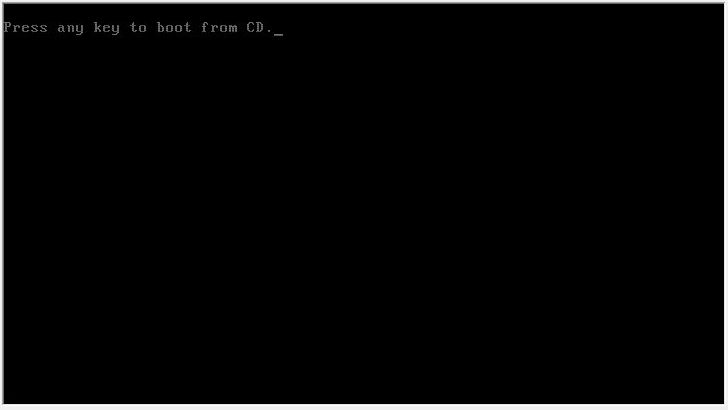
Повідомлення «Press any key when ready» про те, що потрібно вставити жорсткий диск
Ноутбук не знайшов пристрій завантаження:
- текст «Відсутня NTLDR» означає, що жорсткий диск не став завантажувальним
- текст «Remove disks or other media. Press any key to restart » означає що носій не є завантажувальним
всі вищевказані повідомлення характеризують розлад в операційній системі
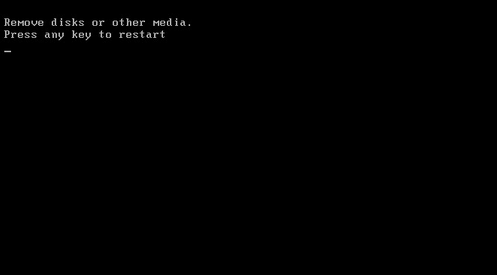
Текст «Remove disks or other media. Press any key to restart »означає що носій не є завантажувальним
- зверніться в сервіс Тошиба
Проблеми включення ноутбука HP
Що слід зробити в першу чергу?
- скидання налаштованих програм (очищення пам'яті, відновлення взаємодії між БІОС і апаратної конструкцією)
В яких випадках допоможе апаратний скидання?
- коли Windows мовчить на запити
- при виникненні чорного екранного поля
- в режимі сну ноутбука
- при зависанні додатка
Що допоможе в другу чергу?
Цілковите тестування операційної системи:
- входимо в меню «Запуск» для перевірки основних програм пристрою
- вимикаємо ноутбук, утримуючи кнопку живлення
- включаємо ноутбук, одночасно, швидко натискаючи клавішу Esc до появи меню
- переглядаємо з'явилося меню запуску
- натискаємо клавішу допомоги F2 для перегляду сторінки діагностики системи
- натискаємо клавішу «Системне тестування»
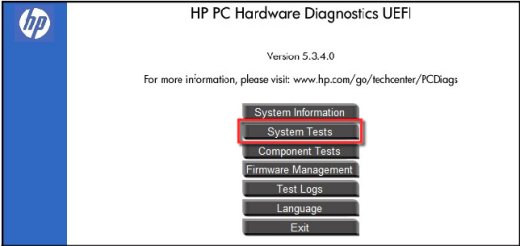
Вікно «Системне тестування»
- у вікні, активізуємо клавішу «Розширений тест»
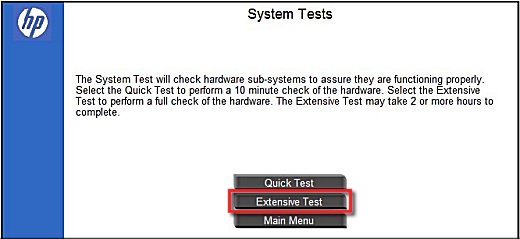
Вікно «Розширений тест»
- натискаємо клавішу «Запуск 1 раз»
- тестування може тривати кілька годин
Примітка: Якщо у вас не вийшло тестування системи, що не запустився ноутбук, зверніться в сервіс підтримки.
Проблеми включення ноутбука Делл
Фактично у ноутбука Делл ті ж проблеми, що і у інших виробників.
Якщо пристрій не включається, перша самостійна самодопомога, буде полягати в наступних діях:
- вставте батарею живлення в ноутбук
- відключіть адаптер
- натисніть на кнопку харчування, утримуючи її протягом півхвилини
- повторно підключіть батарею живлення в ноутбук
- перша допомога надана, тепер ноутбук Делл повинен працювати
Проблема в пристроях Асус
Кілька варіантів проблем включення:
- пристрій відключилася, включити неможливо. Перевірте підключення до мережі живлення, ємність батареї живлення
- пристрій включено, але завантаження БІОС не проходить. Рішення, перевстановлення операційної системи, як було показано вище
- оптимальний варіант, звернення в сервіс технічної підтримки Асус
- ноут відключається в робочому процесі, перезавантажується. Проблема, посилене навантаження на відео карту, вентиляційна система не справляється з навантаженням. Рішення, чистка системи вентиляції, як було розказано вище
- пристрій неможливо включити. Проблема в блоці живлення, які мають ушкодження ззовні або в перепаді напруги. Рішення, звернення до Центру обслуговування
Не включається ноутбук Acer і ноутбук Самсунг
Загальні проблеми, при яких не включається пристрій Acer і Самсунг, Схожі на проблеми інших фірм - розробників ноутбуків. Повторювати їх ми не будемо, вони освячені на початку статті, тому краще показати вам корисне відео.
Відео: Не включається ноутбук Acer
Відео: Не включається ноутбук Самсунг
Корисні контакти
- контакти сервіс центру Тошиба по всій Росії дивимося за цим посиланням
- сервіс Центр Леново: Москва, +7 499 553-07-27
- контакти сервіс - центрів HP можна знайти тут
- телефон центру технічної підтримки Самсунг дивимося тут
- неполадки ноутбуків Асус можна, можливо усунути звернувшись сюди
- вирішити проблему з ноутбуком Acer можливо тут
Як бачите, велика частина проблем ноутбуків різних фірм, загальні.
Немає нічого неможливого, успіху!
Відео: Не включається ноутбук Леново. Що робити?
https://youtu.be/KVu1nLRpDt8
